PANDUAN PENDAFTARAN KP (KERJA PRAKTIK) TEKNIK INFORMATIKA MENGGUNAKAN E-KP
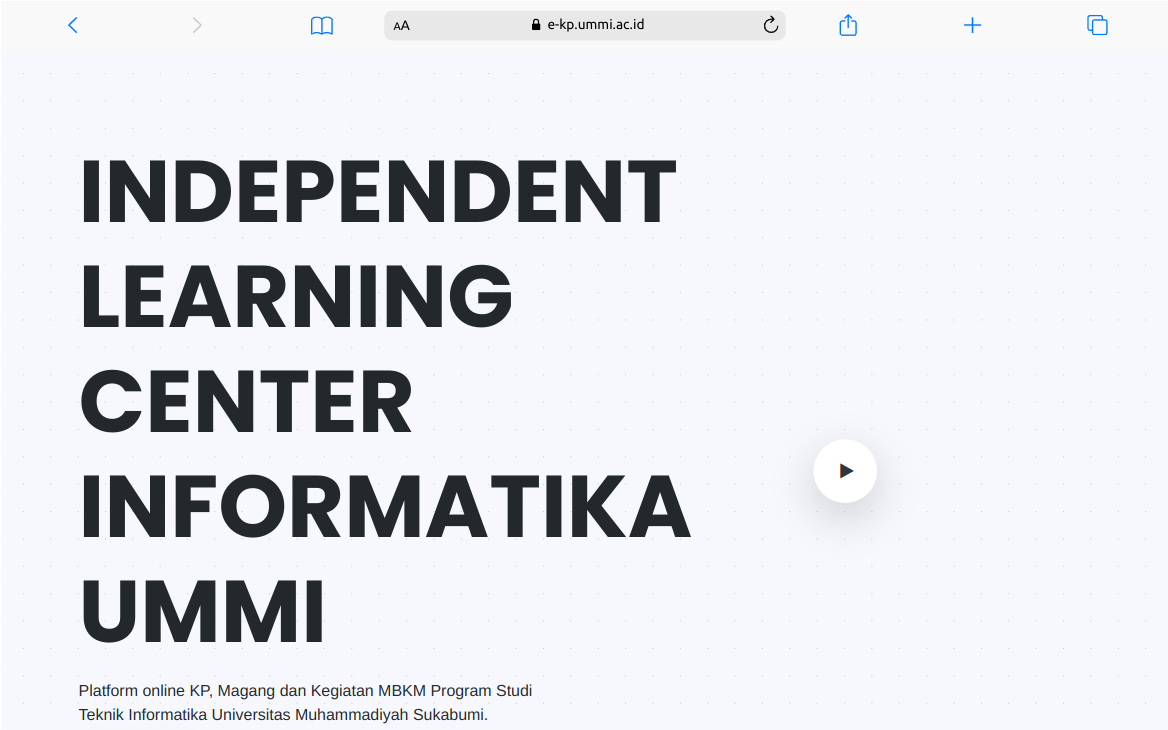
Berikut ini adalah panduan pendaftaran KP (Kerja Praktik) Program Studi Teknik Informatika menggunakan E-KP:
I. Pendaftaran KP
Sebelum mendaftar KP (Kerja Praktik) Teknik Informatika UMMI, mahasiswa silahkan mengakses situs KP menggunakan link: https://e-kp.ummi.ac.id/ . Tampilan halaman awal situs KP seperti berikut:

Silahkan klik tombol login seperti pada gambar diatas, maka mahasiswa akan diarahkan ke halaman berikut:
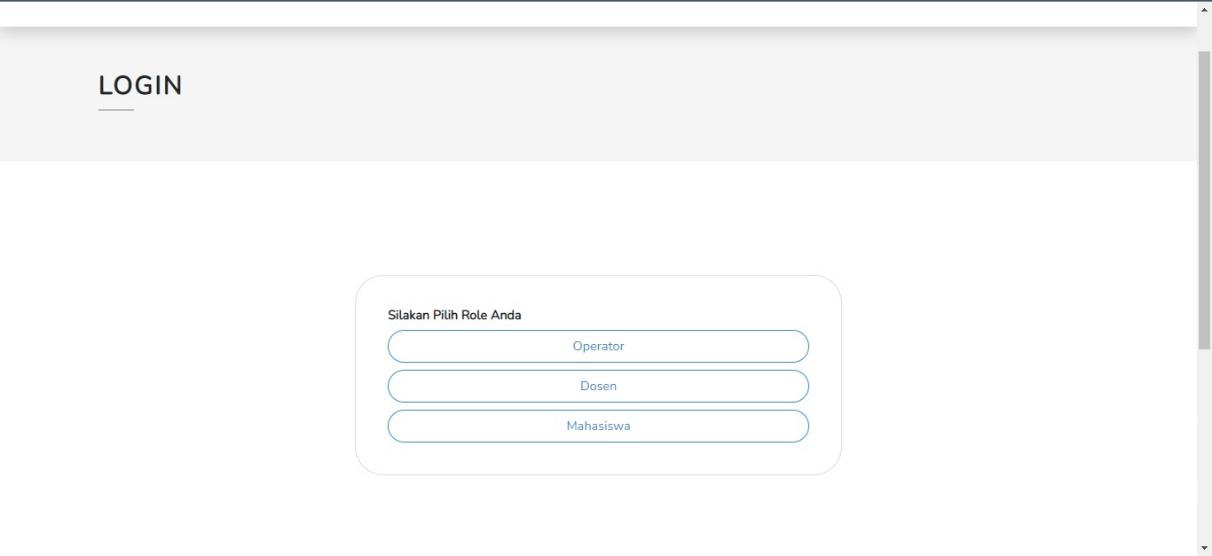
Pilih role sebagai mahasiswa lalu masukkan NIM dan Password masing – masing yang telah terdaftar pada SIAK.
Jika sudah maka halaman tampilan situs akan seperti ini:
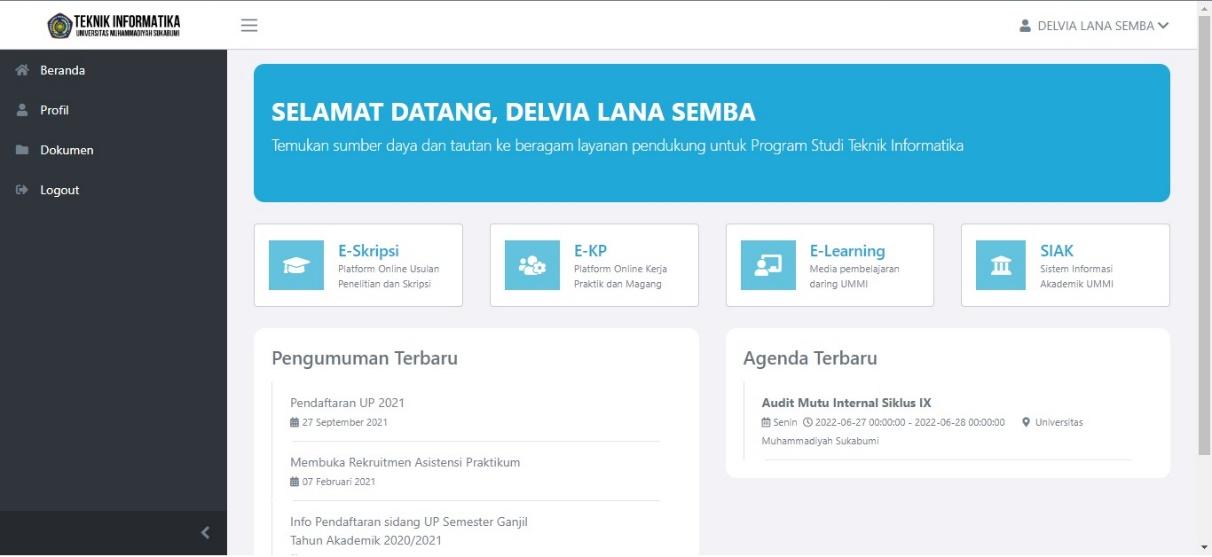
Silahkan klik menu E-KP untuk melakukan pendaftaran Kerja Praktik seperti pada gambar diatas. Halaman akan diarahkan menuju dashboard E-KP seperti ini: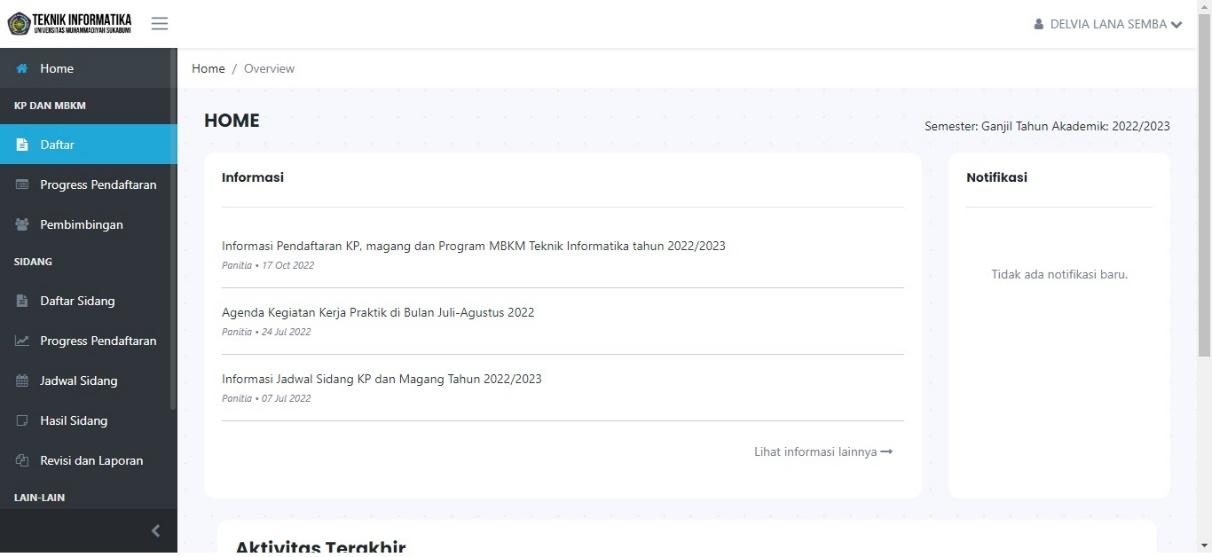
Pada bagian sidebar samping kiri, terdapat beberapa menu. Pilih menu Daftar untuk memulai proses pendaftaran kerja praktik, maka tampilan akan seperti berikut:
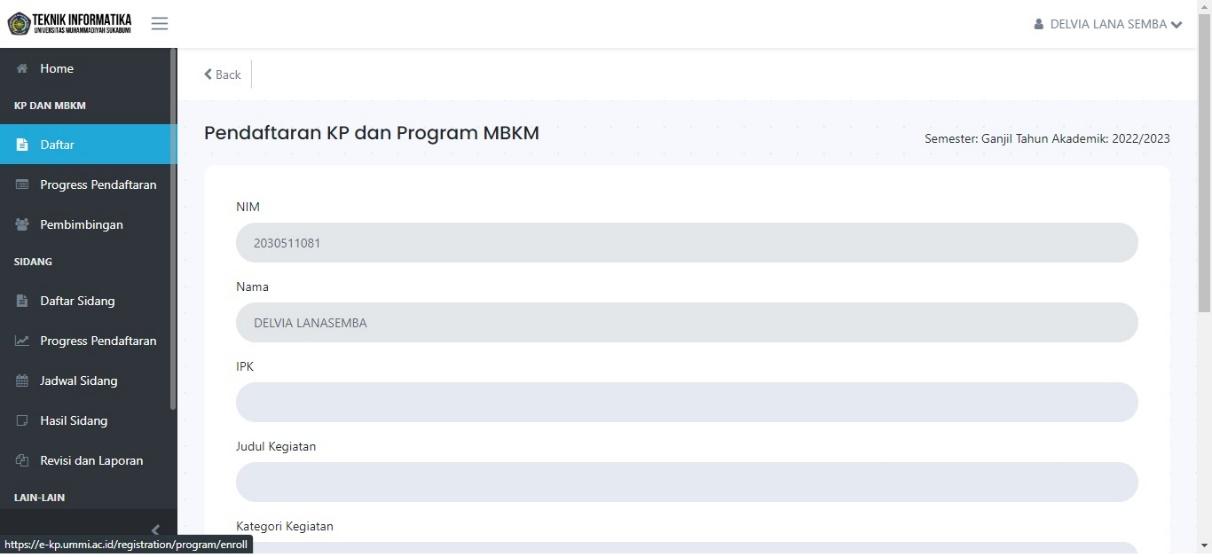
Terdapat beberapa form yang harus diisi oleh setiap mahasiswa yang akan melakukan kerja praktikum diantaranya:
- NIM
- Nama
- Nilai IPK
- Judul Kegiatan
- Kategori Kegiatan (Pilih salah satu):
- Kerja Praktik/Magang
- Penelitian
- Proyek Independen
- Kewirausahaan
- Tempat Kegiatan
- Pimpinan tempat KP/Kegiatan
- Alamat tempat KP/Kegiatan
Jika semuanya sudah diisi, silahkan klik tombol Submit Now dan mahasiswa akan diarahkan ke halaman atau menu Progress Pendaftaran. Dari menu tersebut, silahkan isi kembali data yang diminta seperti:
- Bukti Pembayaran
- Transkrip Nilai
- Sertifikat Kompetensi bidang IT
Jika sudah diisi atau upload, silahkan konfirmasi pendaftaran kerja praktik. Tunggu verifikasi atau hubungi dosennya sampai data pendaftaran diterima atau tidaknya.
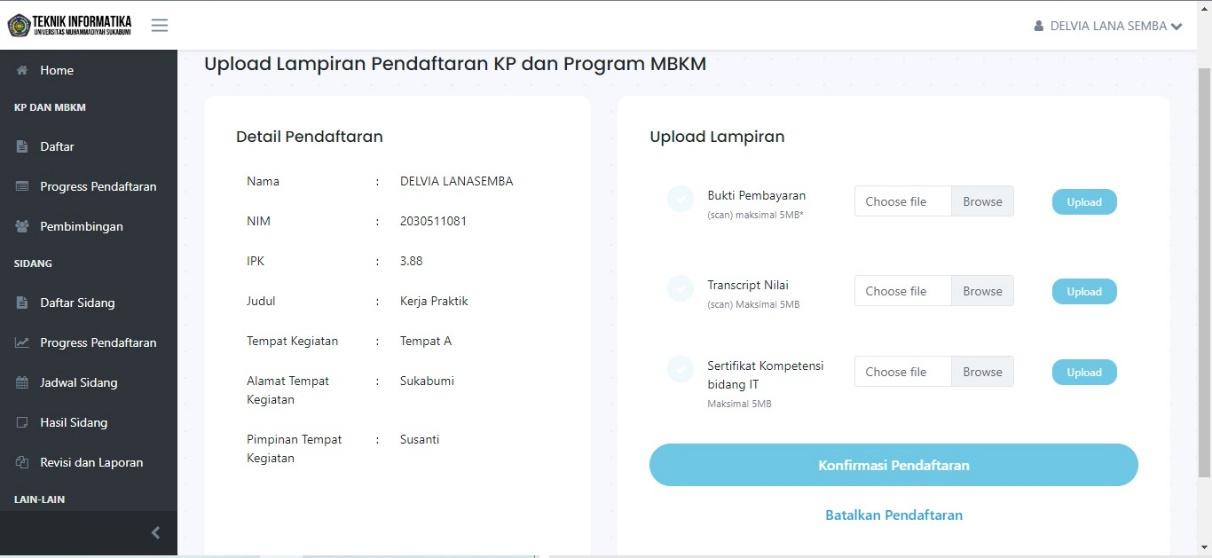
II. Bimbingan KP
Jika proses pendaftaran kerja praktik telah diverifikasi, mahasiswa dianjurkan untuk melakukan bimbingan dengan dosen pembimbing untuk memenuhi persyaratan sidang kerja praktik nanti.
Cara melakukan bimbingan dengan dosen pembimbing, pada sidebar pilih menu Pembimbingan.
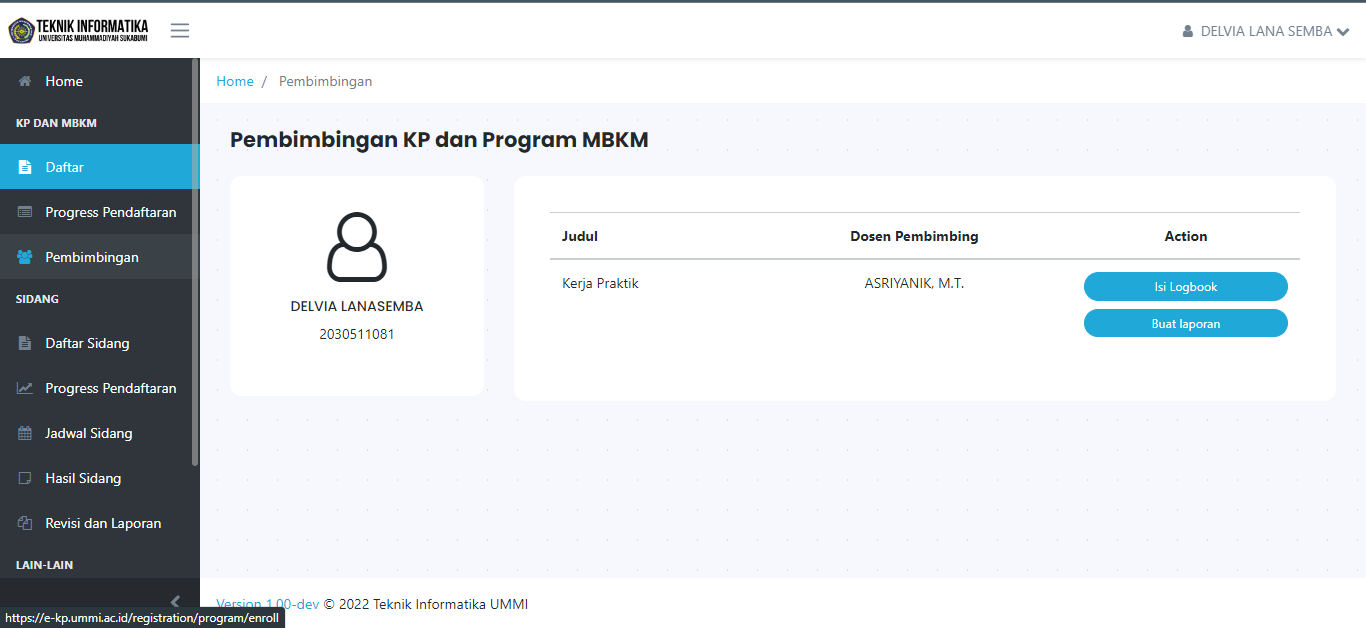
Mahasiswa silahkan untuk mengisi logbook dan laporan. Halaman bagian logbook seperti ini:
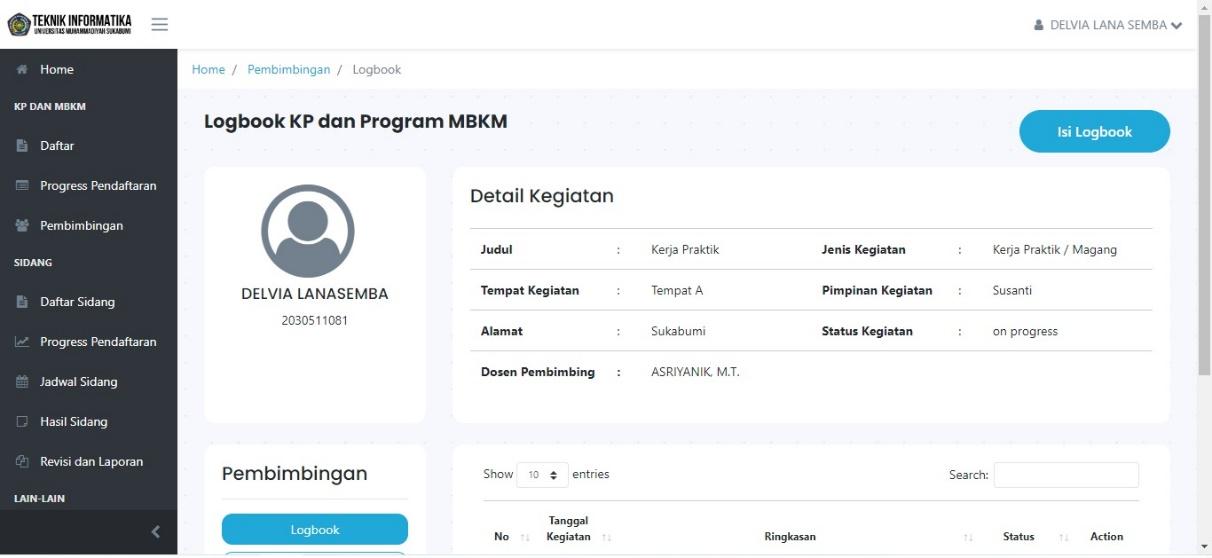
Untuk mengisi logbook, silahkan klik tombol yang seperti pada gambar diatas. Kemudian silahkan isi deskripsi singkat serta isian logbooknya.
- Tanggal Kegiatan
- Deskripsi Singkat
- Isi Logbook

Jika sudah isi, silahkan upload lampiran file dan lampiran gambar pada logbook masing – masing seperti berikut: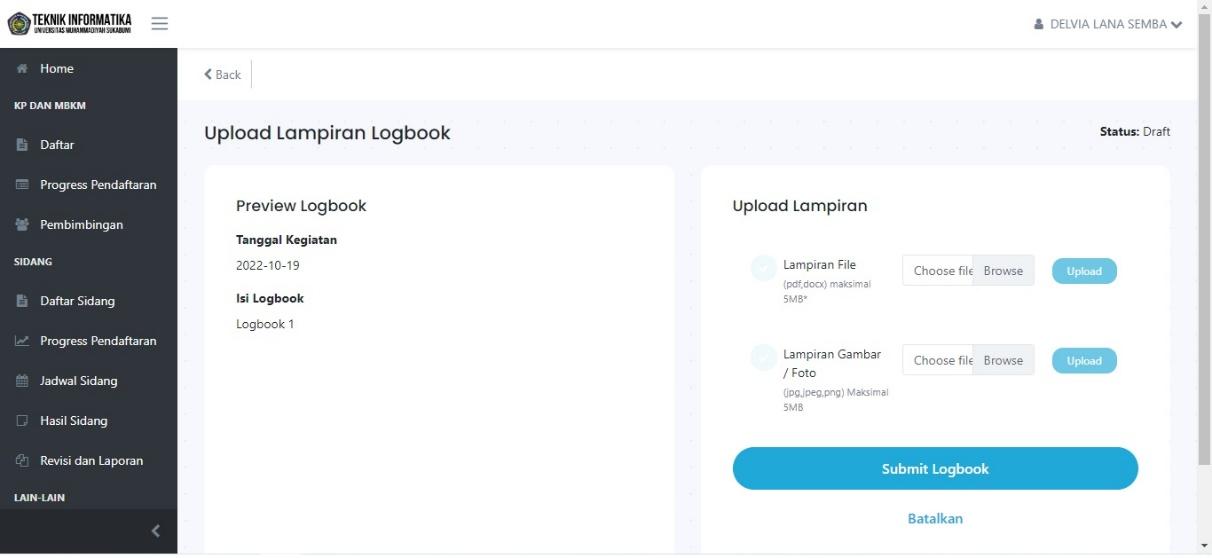
Sementara untuk mengisi laporan, tampilannya hampir sama dengan menu logbook hanya terdapat beberapa bagian saja yang berbeda seperti berikut.
- Jenis Laporan (pilih salah satu):
- Laporan Awal
- Laporan Mingguan
- Laporan Akhir
- Laporan Mingguan Ke-
- Deskripsi Singkat
- Rencana Kegiatan
- Pelaksanaan Kegiatan
- Analisis Hasil Kegiatan
- Hambatan dan Upaya Mengatasi Hambatan
- Rencana Perbaikan dan Tindak Lanjut
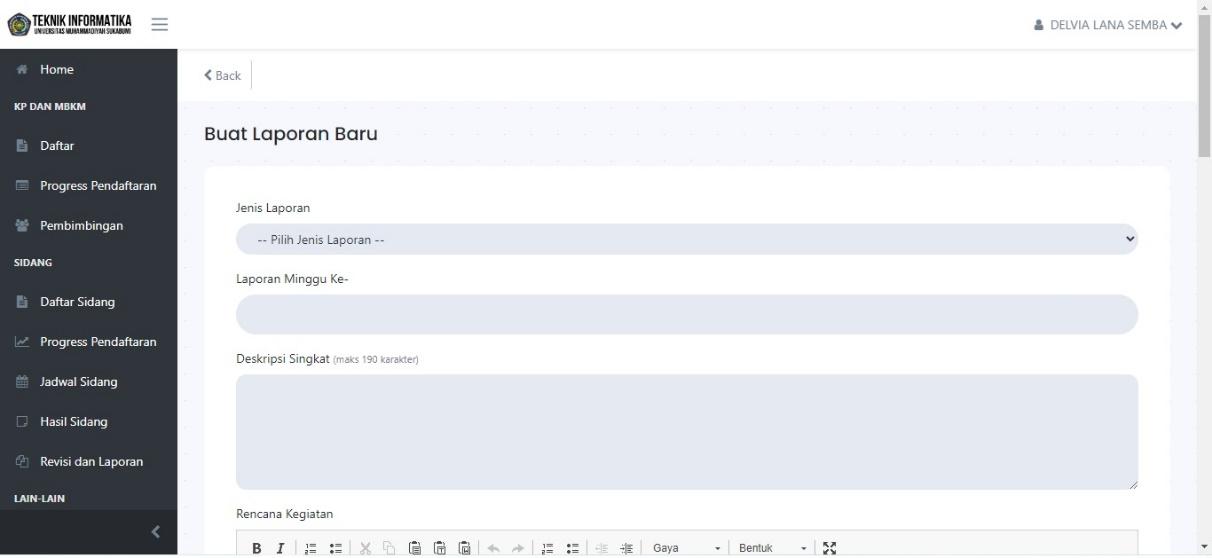
Sama halnya dengan mengisi laporan, silahkan upload lampiran file dan gambarnya.

III. Sidang KP
Jika proses pembimbingan sudah selesai dan dari masing – masing dosen pembimbing, silahkan untuk segera mendaftarkan diri sidang kerja praktik. Caranya pilih menu daftar sidang pada sidebar samping kiri dan klik ajukan sidang seperti gambar berikut:

Silahkan isi data yang diminta oleh form seperti:
- NIM
- Nama
- Judul yang disidangkan
- Nilai IPK
- Nilai bimbingan dari tempat KP/Kegiatan
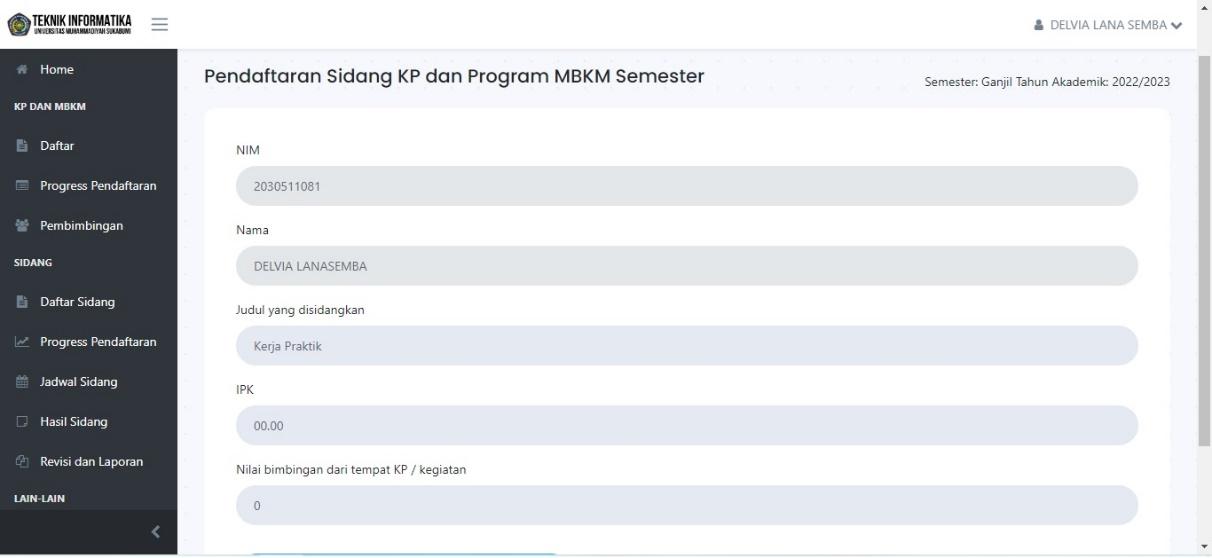
Jika sudah lanjut upload bebedapa dokumen yang diminta seperti:
- Laporan dari awal sampai akhir
- Lembar Persetujuan Pembimbing
- Bukti Pembayaran Sidang
- Transkrip Nilai
- File presentasi untuk sidang
- Bukti nilai bimbingan dari tempat KP / kegiatan
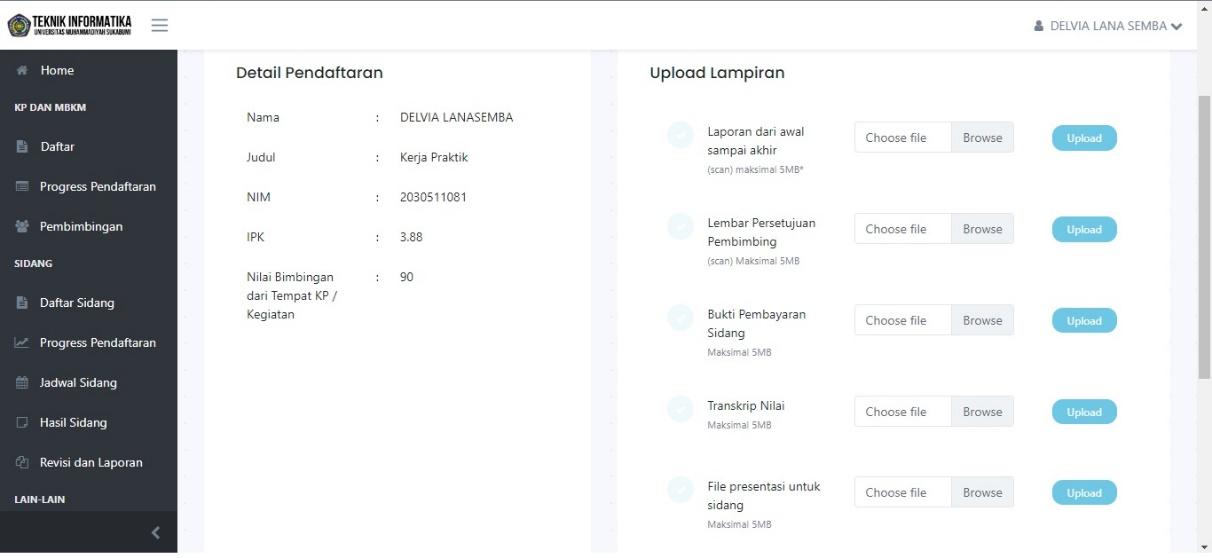
Setelah semuanya sudah diisi dan dilampirkan, tingga menunggu proses verifikasinya. Jika verifikasi telah disetujui, jadwal sidang akan muncul pada menu Jadwal Sidang seperti berikut:

Setelah proses sidang selesai, mahasiswa silahkan untuk melihat hasil sidang kerja praktik pada bagian menu Hasil Sidang. Pada menu tersebut, silahkan catat dan lakukan revisi laporan sesuai dengan catatan yang diberikan oleh dosen penguji.

Klik tombol detail untuk melihat hasil dari setiap dosen penguji.
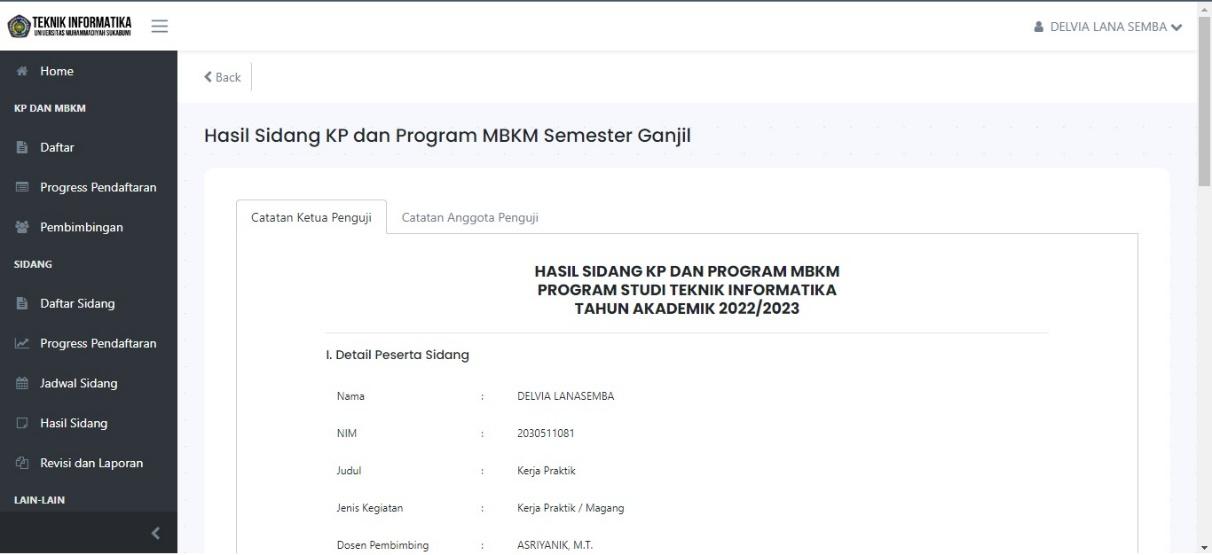
Terdapat dua menu dari halaman hasil sidang KP baik itu dari ketua dosen penguji dan anggota penguji. Silahkan segera revisi jika setiap dosen penguji memberikan catatan revisi.
Jika sudah silahkan buka menu Revisi dan Laporan dan klik tombol upload revisi seperti pada gambar berikut:
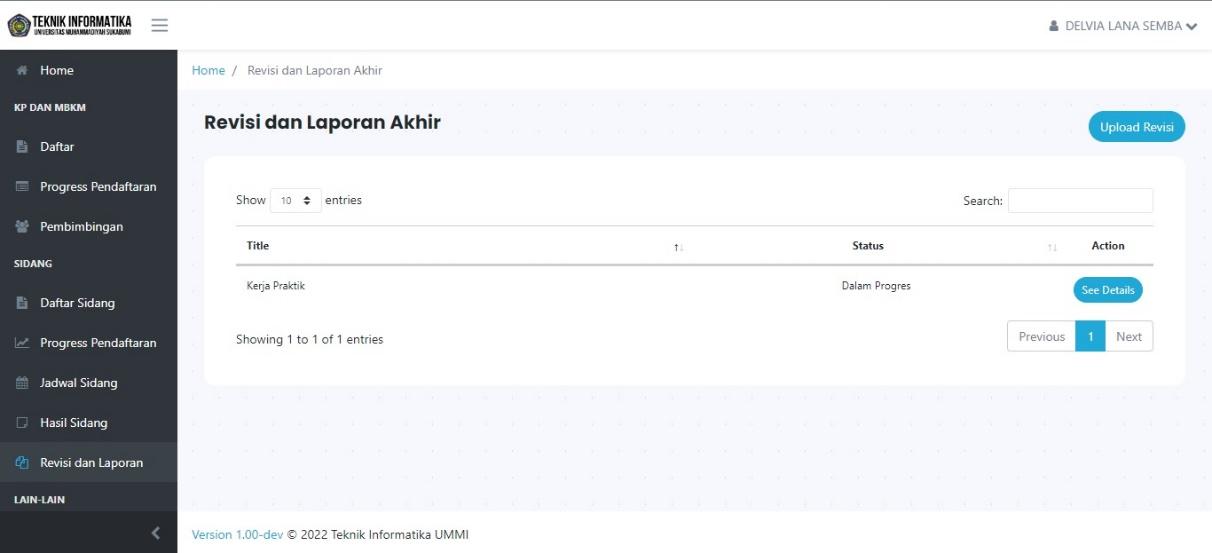
Klik tombol upload revisi laporan yang ada pada tabel seperti gambar berikut:


Silahkan isi data – data yang diminta seperti:
- NIM
- Nama
- Judul Laporan (Revisi)
Jika sudah, klik tombol lanjutkan upload lampiran. Setelah selesai mengisi formulir revisi, silahkan upload setiap lampiran data file yang diminta seperti:
- Formulir Revisi
- Laporan Akhir (Cover – Lampiran)
- Bukti Pengecekan Plagiasi
- Laporan dalam format jurnal
- Buku Panduan Program
- Bukti sosialisasi program ke tempat KP
Jika sudah semua lampiran file telah di upload, silahkan klik tombol konfirmasi pengumpulan laporan.

Setelah pengumpulan laporan telah dikonfirmasikan, silahkan tunggu sampai proses verifikasi telah disetujui
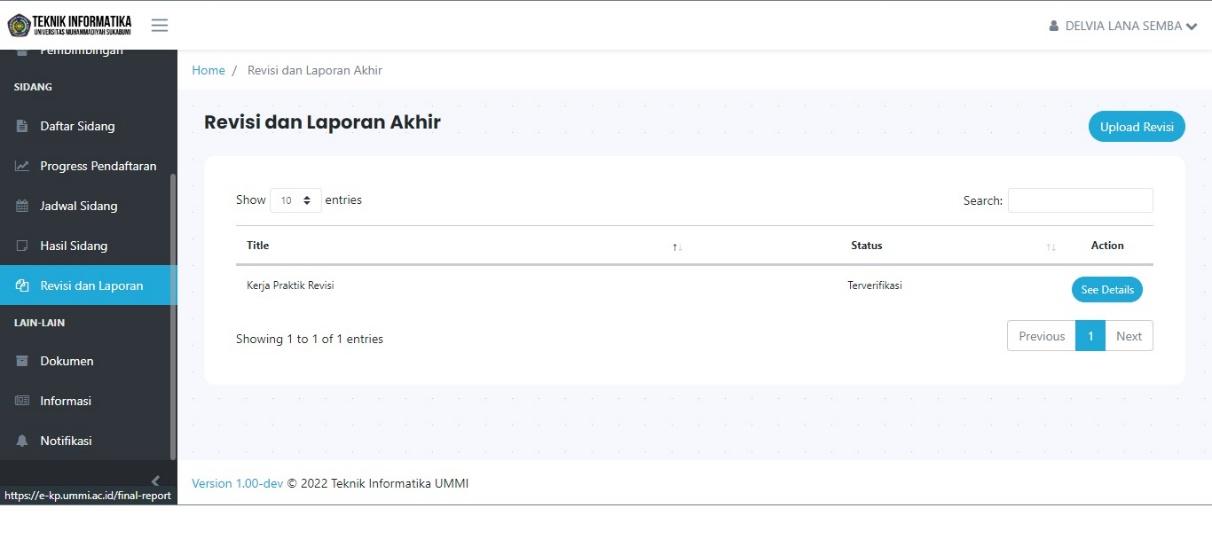
BERITA TERBARU
- 27 Desember 2022
- 26 Desember 2022
- 05 November 2022